Як вставити інформацію про документ у Word?
Поки ви редагуєте документ Word, іноді вам може знадобитися вставити в нього таку інформацію, як ім'я файлу, автор, дата та ін. Окрім того, що ви вводите інформацію вручну, ви також можете вставити інформацію як поля, які можна автоматично оновлювати під час зміни інформації.
Вставте інформацію про документ як поля у програмі Word
Вставте назву файлу або шлях до верхнього або нижнього колонтитула за допомогою Kutools для Word![]()
Вставте інформацію про документ як поля у програмі Word
Щоб вставити поля, просто виконайте такі дії:
1. Помістіть курсор у місце, куди потрібно вставити інформацію, клацніть Insert > Швидкі частини > Поле.
2 В Поле діалогове вікно, виконайте такі дії:
1) Виберіть Інформація про документ зі спадного списку Категорії.
2) Виберіть інформація від Назви полів список
3) В Інформаційні категорії виберіть інформацію, яку потрібно вставити.
4) В сформований, виберіть формат відображуваної інформації.
3. клацання OK. Потім була вставлена вказана інформація про документ.
Вставте назву файлу або шлях до верхнього або нижнього колонтитула за допомогою Kutools для Word
Якщо ви хочете вставити назву документа або шлях до верхнього або нижнього колонтитула, я представляю Вставити інформацію про файл корисність Kutools для Word для вас, щоб швидко впоратися з роботою.
| Kutools для Word, з більш ніж зручні функції, полегшує вам роботу. | ||
після установки Kutools для Word, будь-ласка, виконайте наведені нижче дії:(Безкоштовно завантажте Kutools для Word зараз!)
1. Активуйте документ Word, до якого потрібно вставити ім'я файлу або шлях, натисніть Кутулс > Вставити інформацію про файл.
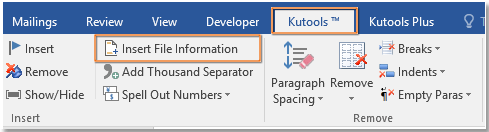
2. У діалоговому вікні, що з’являється, виберіть Файл or Шлях до файлу варіант, як вам потрібно, вкажіть позицію для вставки.
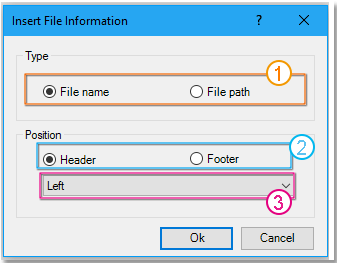
3. клацання Ok. Потім інформація була вставлена.

Чайові: Якщо ви хочете оновити поля, просто клацніть правою кнопкою миші на полі та виберіть Поле оновлення.
Вставте інформацію про файл
Перегляд та редагування декількох документів Word / книг Excel із вкладками як Firefox, Chrome, Internet Explore 10! |
|
Можливо, ви знайомі з переглядом кількох веб-сторінок у Firefox/Chrome/IE та переходом між ними, легко натискаючи відповідні вкладки. Тут вкладка Office підтримує подібну обробку, яка дозволяє переглядати кілька документів Word або робочих книг Excel в одному вікні Word або Excel і легко перемикатися між ними, натискаючи їхні вкладки. |
 |
Найкращі інструменти продуктивності офісу
Kutools для Word - Підніміть свій досвід Word із Over 100 Чудові особливості!
🤖 Kutools AI Assistant: змініть свій текст за допомогою ШІ - Створення вмісту / Переписати текст / Узагальнити документи / Звертайтеся за інформацією на основі Документа, все в Word
📘 Майстерність документів: Розділити сторінки / Об’єднати документи / Експортувати вибране в різні формати (PDF/TXT/DOC/HTML...) / Пакетне перетворення в PDF / Експортувати сторінки як зображення / Друк кількох файлів одночасно...
✏ Редагування змісту: Пакетний пошук та заміна між кількома файлами / Змінити розмір усіх зображень / Транспонування рядків і стовпців таблиці / Перетворити таблицю в текст...
🧹 Очищення без зусиль: Змітати Зайві простори / Розбиття розділів / Усі заголовки / Текстові поля / Гіперпосилання / Щоб отримати більше інструментів для видалення, відвідайте наш сайт Вилучити групу...
➕ Творчі вставки: Вставити Роздільники тисяч / Прапорці / радіо кнопки / QR-код / Штрих-код / Таблиця діагональних ліній / Заголовок рівняння / Підпис зображення / Заголовок таблиці / Кілька зображень / Дізнайтеся більше в Вставити групу...
???? Точність вибору: Точне визначення конкретні сторінки / Таблиці / форми / заголовок абзаців / Покращте навігацію за допомогою більше Виберіть функції...
⭐ Покращення зірок: Швидка навігація до будь-якого місця / автоматичне вставлення повторюваного тексту / плавно перемикатися між вікнами документів / 11 Інструменти перетворення...
